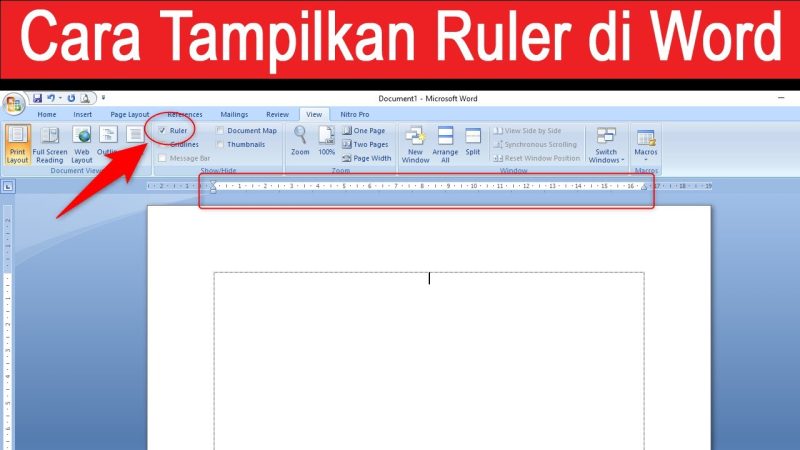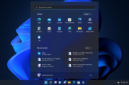SwaraWarta.co.id – Disimak langkah-langkah cara memunculkan ruler di Word. Penggunaan ruler (penggaris) dalam Microsoft Word sangat berguna untuk mengatur margin, tab, dan indentasi sehingga dokumen terlihat lebih profesional.
Berikut panduan lengkapnya agar mudah ditemukan di mesin pencari dan bermanfaat bagi pembaca.
1. Mengaktifkan Ruler di Word untuk Windows
Untuk pengguna Word di Windows (termasuk Word 2021 atau Microsoft 365 versi desktop):
ADVERTISEMENT
 .
.SCROLL TO RESUME CONTENT
- Buka dokumen Word.
- Klik tab View (atau Tampilan) di bagian atas.
- Centang opsi Ruler (atau Penggaris) pada pita menu. Setelah itu, ruler horizontal akan muncul di atas dokumen, dan ruler vertikal muncul di sisi kiri jika berada dalam tampilan Print Layout.
2. Mengaktifkan Ruler di Word untuk Mac (macOS)
Di Word pada MacBook atau perangkat macOS:
- Buka Word dan navigasikan ke tab View.
- Centang Ruler.
- Jika ruler vertikal tidak muncul, masuk ke Layout > Settings, lalu aktifkan opsi Show vertical ruler atau Penggaris vertikal .
3. Mengaktifkan Ruler di Word Online (Microsoft 365 di Web)
Untuk Word versi web (melalui microsoft365.com):
- Buka Word di browser.
- Pilih tab View.
- Klik atau centang opsi Ruler, maka ruler horizontal dan juga vertikal akan tampil.
4. Cara Menghilangkan Ruler
Jika ingin menyembunyikan kembali penggaris, cukup hilangkan centang pada opsi Ruler di tab View.
Manfaat Penggunaan Ruler di Wo
- Mengatur margin dan indentasi: Memudahkan penyesuaian batas paragraf baik kiri maupun kanan.
- Mengatur tab stop: Dapat mengklik posisi pada ruler untuk menambahkan tab stop, lalu gunakan tombol Tab untuk melompat ke posisi tersebut.
- Melihat posisi elemen seperti gambar, grafik, tabel: Membantu dalam penempatan objek secara tepat agar tampilan rapi dan terukur.
5. Mengubah Satuan Ukuran Ruler
Secara default, Word menggunakan satuan inci. Untuk mengubah ke sentimeter (cm) atau satuan lainnya:
- Masuk ke menu File → Options → Advanced.
- Cari bagian Show measurements in units of.
- Pilih satuan yang diinginkan (misalnya sentimeter) dan tekan OK.
Dengan mengaktifkan fitur Ruler melalui tab View, pengguna Word di Windows, macOS, maupun versi web bisa menyusun dokumen lebih presisi. Ditambah kemampuan mengubah satuan ukuran dan mengatur elemen dengan tepat, fitur ini membantu menciptakan dokumen profesional yang rapi.